轻松掌握!WPS Excel 聚光灯颜色的更改秘籍
在日常使用 WPS Excel 的过程中,更改聚光灯颜色这一功能或许能为您带来更舒适和个性化的操作体验,如何才能实现这一操作呢?接下来就为您详细介绍。
WPS Excel 中的聚光灯颜色更改,其实并不复杂,只需要按照以下几个简单的步骤,您就能轻松完成,打开您的 WPS Excel 文档,在菜单栏中找到“视图”选项,并点击进入,在“视图”选项下,您会看到“阅读模式”这一功能,点击“阅读模式”旁边的下拉箭头,此时会弹出一个颜色选择框,在这个颜色选择框中,您可以根据自己的喜好选择想要的聚光灯颜色,您可以选择清新的绿色、醒目的红色或者柔和的蓝色等等,选择完毕后,点击确定,聚光灯的颜色就更改成功了。
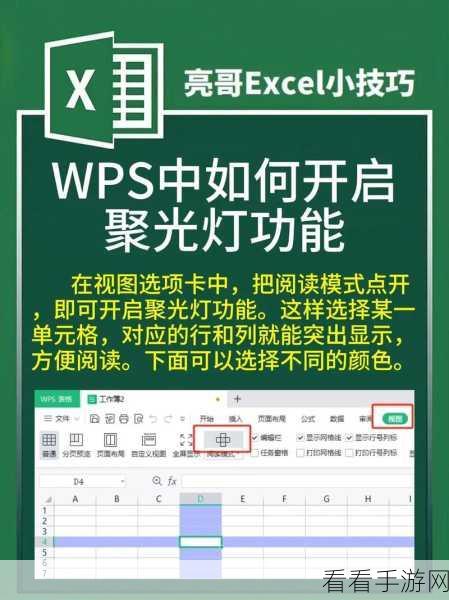
需要注意的是,不同版本的 WPS Excel 可能在操作界面上会有细微的差别,但总体的操作步骤是大致相同的,如果您在操作过程中遇到了问题,可以尝试查看 WPS Excel 的帮助文档或者在网上搜索相关的解决办法。
掌握 WPS Excel 更改聚光灯颜色的方法,能够让您在处理数据时更加得心应手,提高工作效率,希望以上的介绍对您有所帮助。
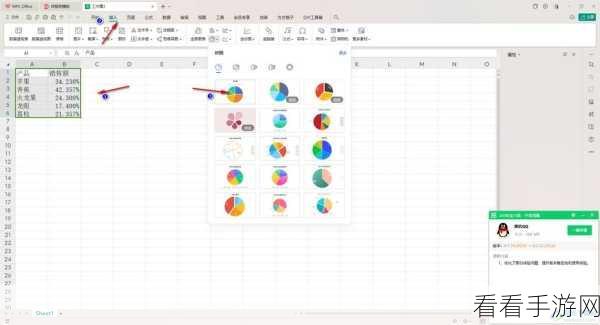
参考来源:WPS Excel 官方帮助文档及相关技术论坛。
